La commande Paste Special (Collage spécial)  colle le contenu du presse-papiers dans la couche cible ou une table spécifiée et comporte des méthodes pour transférer des valeurs attributaires. Cette commande est accessible sous l’onglet Edit (Mise à jour) du ruban, dans le groupe Clipboard (Presse-papiers) et dans le menu contextuel si le presse-papiers contient des entités.
colle le contenu du presse-papiers dans la couche cible ou une table spécifiée et comporte des méthodes pour transférer des valeurs attributaires. Cette commande est accessible sous l’onglet Edit (Mise à jour) du ruban, dans le groupe Clipboard (Presse-papiers) et dans le menu contextuel si le presse-papiers contient des entités.
Lorsque vous collez des entités, considérez les points suivants :
- Vous pouvez coller les valeurs attributaires source à partir du presse-papiers, les valeurs définies par un modèle de mise à jour ou les valeurs par défaut de la géodatabase de la couche cible. Vous pouvez aussi transférer les attributs avec un appariement de champs.
- Les entités linéaires 2D peuvent être collées sur des couches d’entités linéaires, multipatch ou surfaciques.
- Dans les scènes 3D, les entités linéaires 2D peuvent être collées sur des couches d’entités objets 3D ou multipatch. Les entités multipatch peuvent être collées sur des couches d’entités objets 3D.
Remarque :
Si vous quittez ArcGIS AllSource alors qu’un grand volume d’informations se trouve dans le presse-papiers, un message vous demande si vous souhaitez enregistrer ces informations pour pouvoir les coller ultérieurement.
Pour copier et coller des entités ou des enregistrements de table sur la couche cible ou la table spécifiée, procédez comme suit :
- Cliquez sur la carte pour vous assurer qu’elle est à jour.
L’onglet de la carte actuelle apparaît en bleu foncé.
- Sur le ruban, cliquez sur l’onglet Edit (Mettre à jour).
- Dans le groupe Selection (Sélection), cliquez sur l’outil Select (Sélectionner)
 et sélectionnez les entités à copier.
et sélectionnez les entités à copier.Pour sélectionner des enregistrements dans une table, cliquez sur l’en-tête de la ligne (le petit carré gris contenant le numéro de la ligne) dans la table adjacente à l’enregistrement que vous voulez sélectionner. Pour sélectionner des enregistrements consécutifs, cliquez et faites glisser. Pour en savoir plus sur la sélection des enregistrements dans une table, Sélectionner interactivement les enregistrements d’une table.
Les commandes Copy (Copier) et Cut (Couper) sont activées.
- Dans le groupe Clipboard (Presse-papiers), cliquez sur Copy (Copier)
 ou appuyez sur Ctrl+C.
ou appuyez sur Ctrl+C.Vous pouvez également cliquer avec le bouton droit sur la carte et cliquez sur la commande figurant dans le menu contextuel.
Remarque :
Pour copier les entités ou les enregistrements de table sélectionnés dans le presse-papiers et supprimer ces éléments de la carte ou de la table, cliquez sur Cut (Couper)
 ou appuyez sur Ctrl+X.
ou appuyez sur Ctrl+X.Les entités ou les enregistrements de table sélectionnés sont copiés dans le presse-papiers.
- Dans le groupe Clipboard (Presse-papiers), cliquez sur Paste Special (Collage spécial)
 ou appuyez sur Ctrl+Alt+V.
ou appuyez sur Ctrl+Alt+V.Vous pouvez également cliquer avec le bouton droit sur la carte et cliquez sur la commande figurant dans le menu contextuel.
La boîte de dialogue Collage spécial s'affiche.
- Si le presse-papiers contient différents types d’entités ou d’enregistrements d’une table, choisissez le type que vous collez dans la section Paste (Coller).

- Cliquez sur l’onglet Template (Modèle) ou Layer (Couche).
L’onglet sélectionné détermine la façon dont les valeurs attributaires source du presse-papiers sont collées et les méthodes facultatives disponibles pour le transfert des attributs.
Modèle
Sélectionnez un modèle de mise à jour pour spécifier une couche cible. Vous pouvez coller les valeurs attributaires source à partir du presse-papiers ou les valeurs définies par le modèle spécifié ou encore transférer les attributs avec un appariement de champs.
Couche
Spécifiez une couche cible. Vous pouvez coller les valeurs attributaires à partir du Presse-papiers ou les valeurs par défaut de la géodatabase de la couche cible.
- Cliquez sur la flèche de la liste déroulante et choisissez un modèle de mise à jour ou une couche.
- Cochez ou décochez la case Keep source attribute values (Conserver les valeurs attributaires source).
Activé
L’onglet actuellement sélectionné utilise les méthodes suivantes :
- Onglet Template (Modèle) : les paramètres d’appariement de champs permettent de transférer les valeurs attributaires. Si les couches source et cible ne correspondent pas, les attributs source du presse-papiers sont collés. Pour la procédure de définition des champs des couches cible et source, reportez-vous à la rubrique Configurer l’appariement de champs.
- Layer (Couche) : les attributs source du presse-papiers sont collés.
Décoché
L’onglet actuellement sélectionné utilise les méthodes suivantes :
- Onglet Template (Modèle) : les valeurs attributaires définies par le modèle de mise à jour sélectionné sont collées.
- Onglet Layer (Couche) : les valeurs par défaut de la géodatabase définies par la couche cible spécifiée sont collées.
Remarque :
Ce paramètre est désactivé pour les entités annotations dans cette version de ArcGIS AllSource.
- Cliquez sur OK pour coller les entités sur la carte ou les enregistrements dans la table.
Les entités collées s’affichent et coïncident avec les entités source à partir desquelles elles ont été copiées et sont les entités actuellement sélectionnées.
- Pour déplacer les entités collées, cliquez sur l’outil Move (Déplacer)
 dans la fenêtre Modify Features (Modifier des entités).
dans la fenêtre Modify Features (Modifier des entités).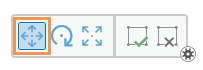
Remarque :
Par défaut, l’outil Move (Déplacer)
 s’exécute automatiquement une fois les entités collées. Pour savoir comment activer ou désactiver ce paramètre facultatif, reportez-vous à la rubrique Exécuter l’outil Move (Déplacer) après avoir collé des entités.
s’exécute automatiquement une fois les entités collées. Pour savoir comment activer ou désactiver ce paramètre facultatif, reportez-vous à la rubrique Exécuter l’outil Move (Déplacer) après avoir collé des entités. - Cliquez sur Finish (Terminer)
 ou appuyez sur la touche F2 pour terminer votre mise à jour.
ou appuyez sur la touche F2 pour terminer votre mise à jour.
Vous avez un commentaire à formuler concernant cette rubrique ?